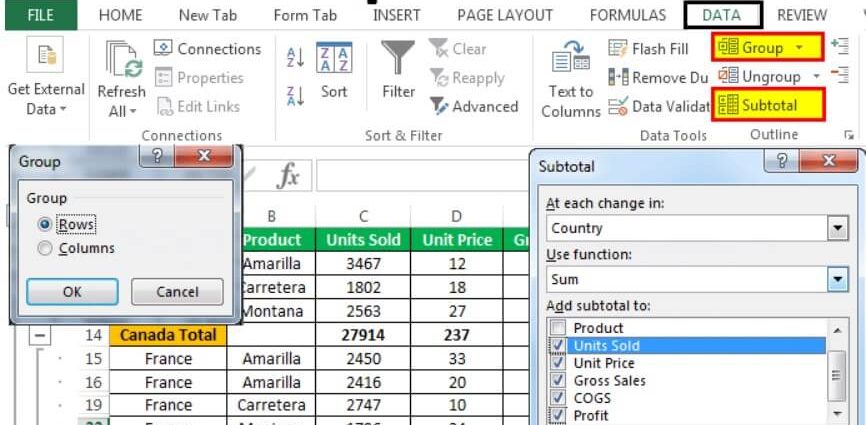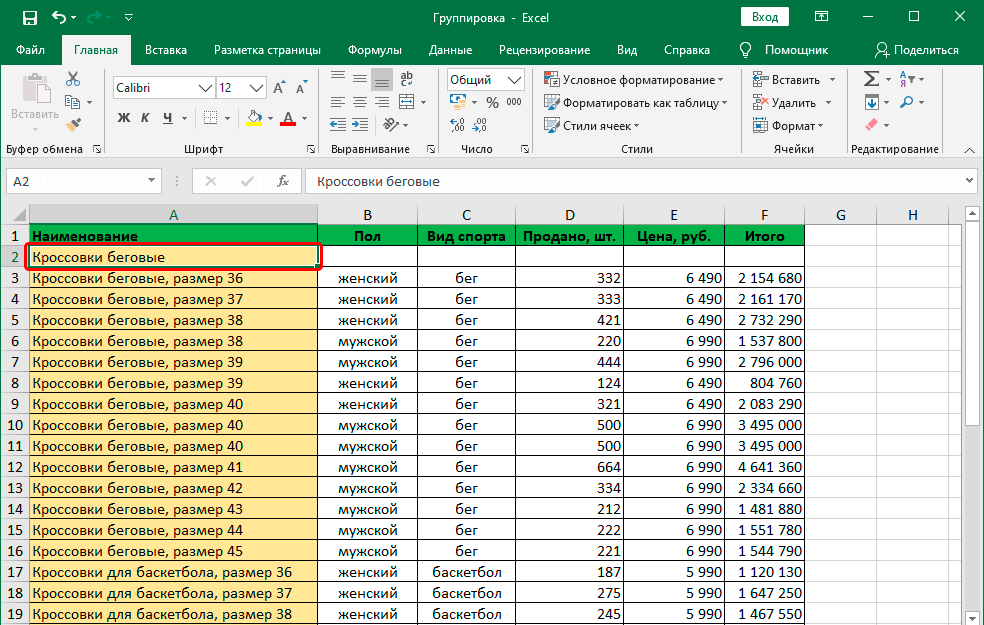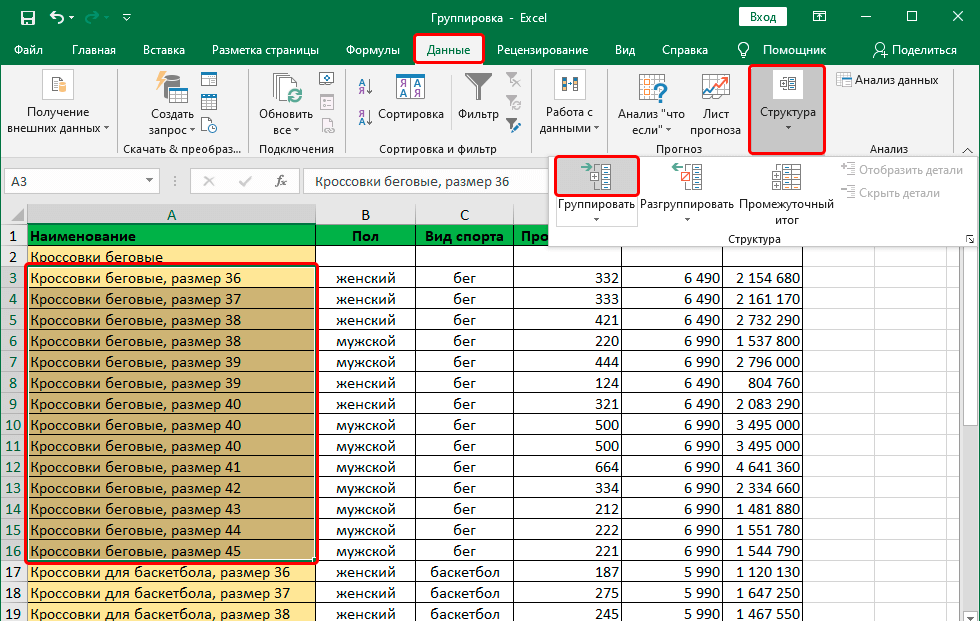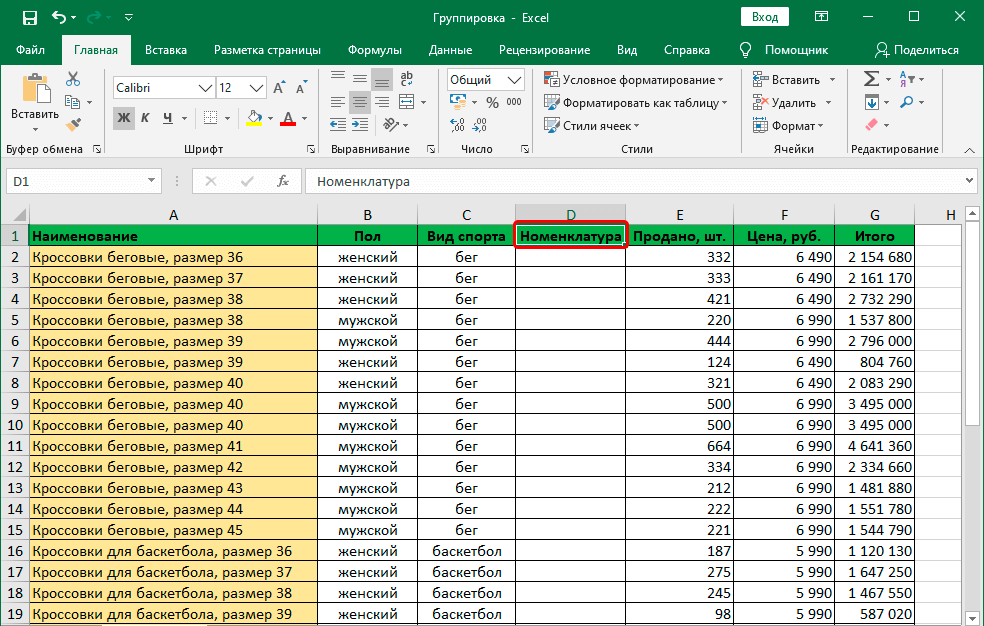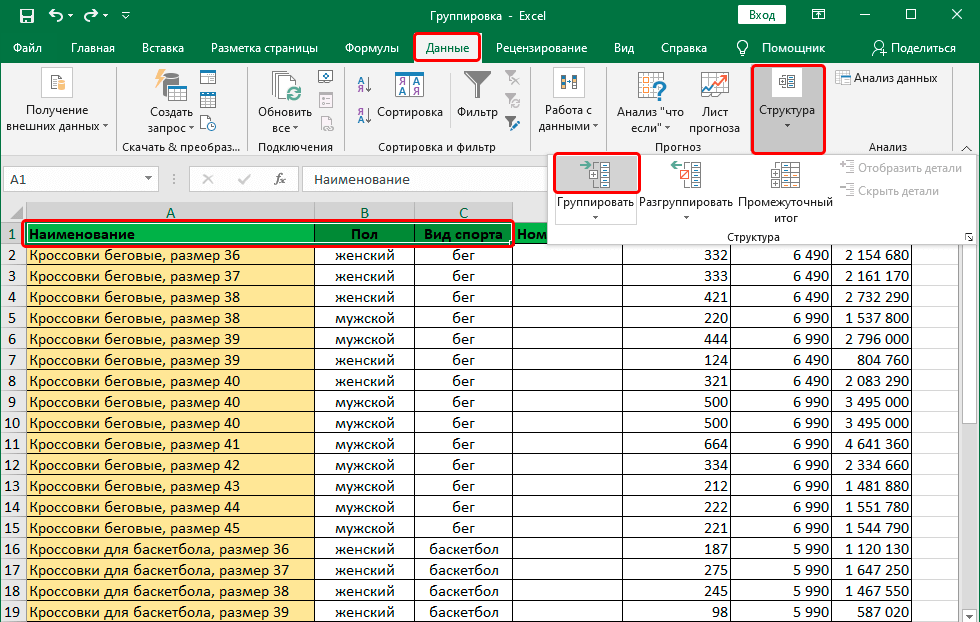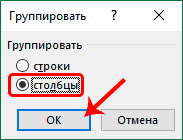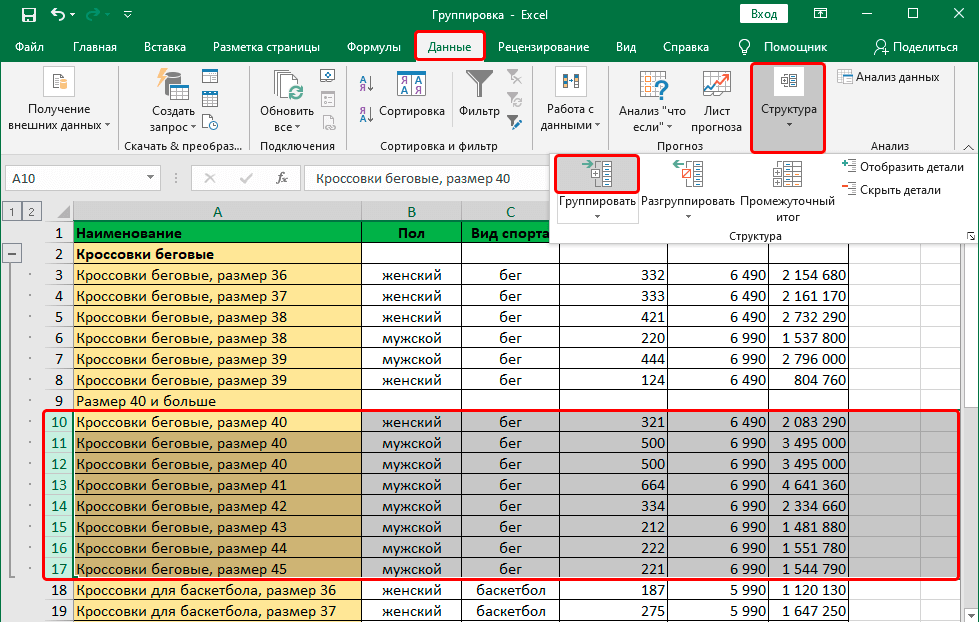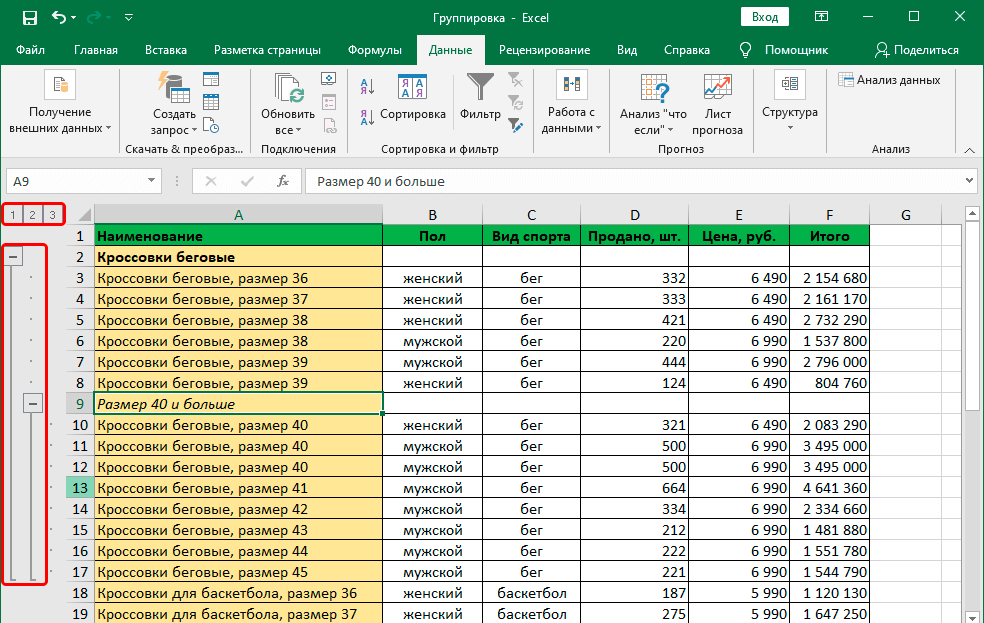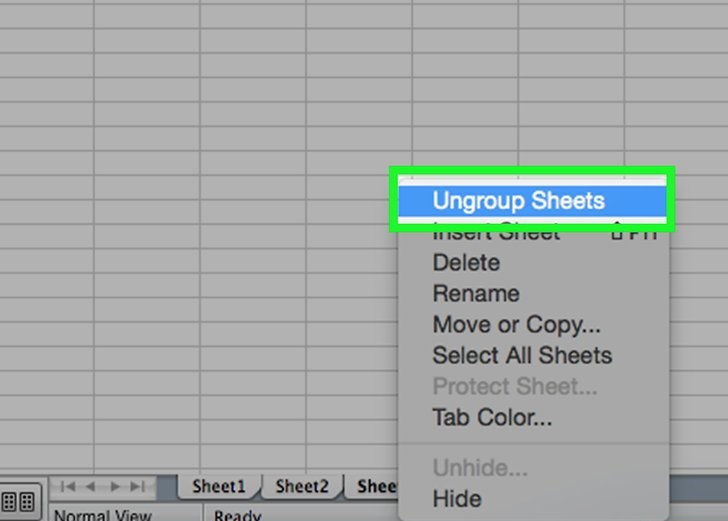Përmbajtje
Tani është epoka e informacionit. Sasia e të dhënave që njerëzit duhet të përpunojnë çdo ditë po rritet gjithnjë e më shumë. Kjo vlen për të gjitha fushat e mundshme të jetës, përfshirë punën. Tani ka gjithnjë e më shumë fusha të veprimtarisë njerëzore në të cilat ekziston një nevojë akute për aftësinë për të përpunuar shpejt sasi të mëdha informacioni.
Një nga veçoritë e Excel që ju lejon ta bëni këtë është grupimi. Fakti është se strukturimi i informacionit ndihmon për të punuar jo me të gjitha të dhënat e disponueshme, por vetëm me pjesë të vogla. Nëse paketoni të njëjtin lloj informacioni në një bllok, atëherë është më e lehtë për kompjuterin dhe për vetë personin. Nuk ka pothuajse asnjë fushë në të cilën strukturimi i informacionit nuk do të ishte i kërkuar:
- Përpunimi i të dhënave të shitjeve. Magazinat marrin rregullisht tufa të mëdha të një shumëllojshmërie të gjerë mallrash me kosto, peshë, furnizues, emër, etj. Strukturimi i të dhënave e bën më të lehtë lundrimin në të gjithë këtë grup informacioni.
- Studimet. Cilësia e arsimit dhe vetë-edukimit është e lidhur ngushtë me atë se sa mirë është strukturuar informacioni. Prandaj, nëse gruponi saktë të dhënat e të njëjtit lloj krah për krah, do të jetë më e lehtë të kryeni jo vetëm detyra praktike që lidhen me statistikat, për shembull, por edhe detyra teorike, organizimin e detyrave të shtëpisë etj.
- Raporti i Kontabilitetit. Kontabilistët duhet të merren rregullisht me numra, secili prej të cilëve ka lidhje me numra të tjerë. Dhe për ta bërë më të përshtatshëm punën me një numër të madh vlerash uXNUMXbuXNUMX të lidhura me njëra-tjetrën dhe informacione të një lloji tjetër, është shumë i përshtatshëm për të përdorur grupimin e të dhënave.
Gjithashtu, funksioni i grupimit të të dhënave ju lejon të fshehni informacione të vjetruara. Le të shohim se si funksionon dhe si mund ta përdorni.
Si të vendosni parametrat e funksionit
Për të punuar me grupimin e të dhënave, së pari duhet ta konfiguroni atë. Për ta bërë këtë, shkoni te skedari "Të dhënat" dhe gjeni opsionin "Struktura" atje. Më pas, do të shfaqet një panel pop-up në të cilin duhet të gjeni një buton në këndin e poshtëm të djathtë.
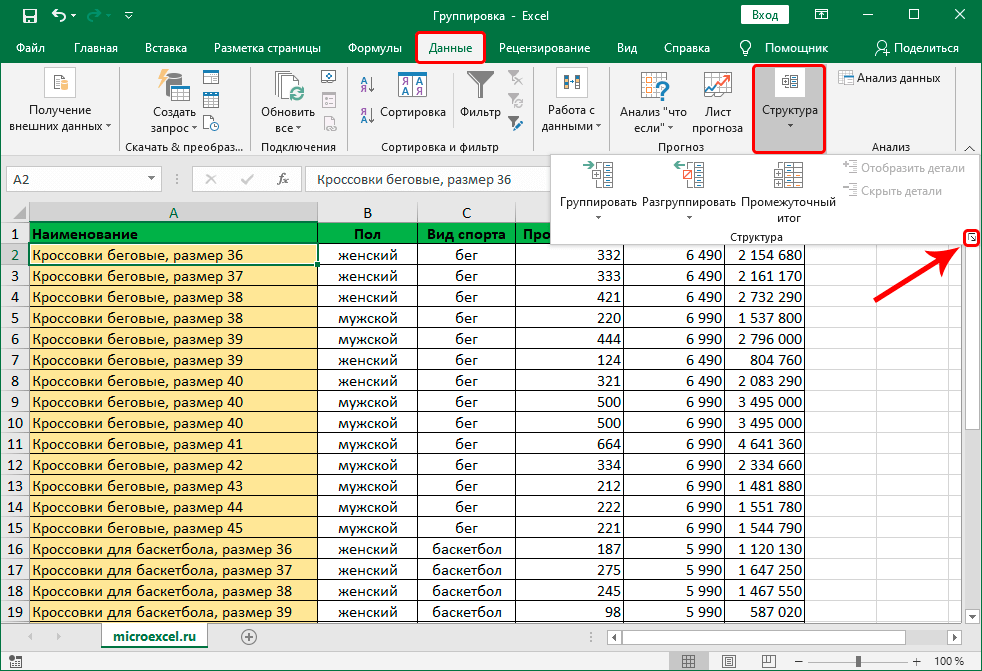
Pas kësaj, do të shfaqet një dritare në të cilën duhet të zgjidhni kutitë e duhura dhe të shtypni butonin OK. Këto cilësime kontrollojnë se si do të shfaqen të dhënat.
E rëndësishme: në praktikë, shumë njerëz e shohin mjaft të papërshtatshme për të shfaqur totalet nën të dhëna. Prandaj, mund ta lini këtë kuti të pakontrolluar. Rekomandohet gjithashtu të kontrolloni kutinë "Stilet automatike".
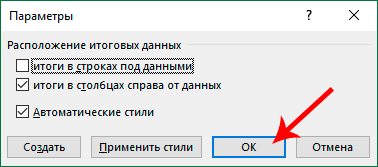
Pas përfundimit të këtyre hapave, mund të filloni menjëherë të gruponi informacionin.
Si të gruponi të dhënat sipas rreshtave
Tani le të kuptojmë se çfarë duhet bërë për të grupuar rreshtat, në praktikë.
- Krijoni një rresht të ri sipër ose poshtë atyre që duam të grupojmë. E gjitha varet nga cila metodë e shfaqjes së rezultateve është zgjedhur në fazën e mëparshme.
- Hapi tjetër është krijimi i një titulli tabele në qelizën e sipërme majtas të rreshtit të shtuar. Ky do të jetë emri i grupit në të cilin do të kombinohen qelizat që janë të zakonshme në një bazë të caktuar.

- Zgjidhni të gjitha qelizat në zonën poshtë rreshtit të sapokrijuar ose mbi të (në varësi të asaj që bëmë në hapin e parë). Pas kësaj, ne kërkojmë butonin "Struktura" në skedën e të dhënave dhe aty gjejmë opsionin "Group". Është e rëndësishme të mos klikoni mbi shigjetën ose emrin e komandës në panelin pop-up, por mbi ikonën.

Nëse ende klikoni në shigjetën poshtë, do të shfaqet një menu shtesë në të cilën mund të zgjidhni ose funksionin e grupimit ose të krijoni një strukturë. Ne jemi të interesuar kryesisht për grupim në këtë fazë.
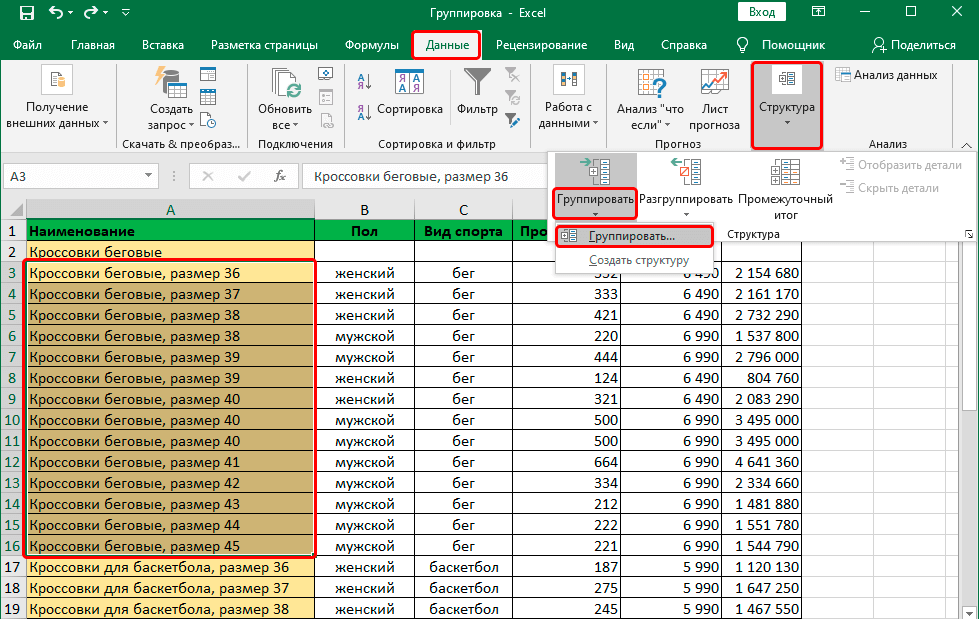
Pas kësaj, ne zgjedhim tiparin kryesor me të cilin do të kryhet grupimi. Mund të jenë rreshta ose kolona. Nëse nuk ndryshoni asgjë, atëherë artikulli i parë zgjidhet si parazgjedhje. Pasi të jemi siguruar që cilësimet janë vendosur siç na duhen, duhet të konfirmojmë veprimet tona duke shtypur butonin OK. Meqenëse po grupohemi sipas rreshtave, nuk kemi nevojë të ndryshojmë asgjë, thjesht duhet të kontrollojmë dy herë.
E rëndësishme: nëse, përpara se të filloni të gruponi objektet, zgjidhni jo një qelizë, por kolona ose rreshta të tëra në panelin e koordinatave, atëherë kjo kuti dialogu nuk do të shfaqet. Programi do të kuptojë se çfarë të bëjë vetë.
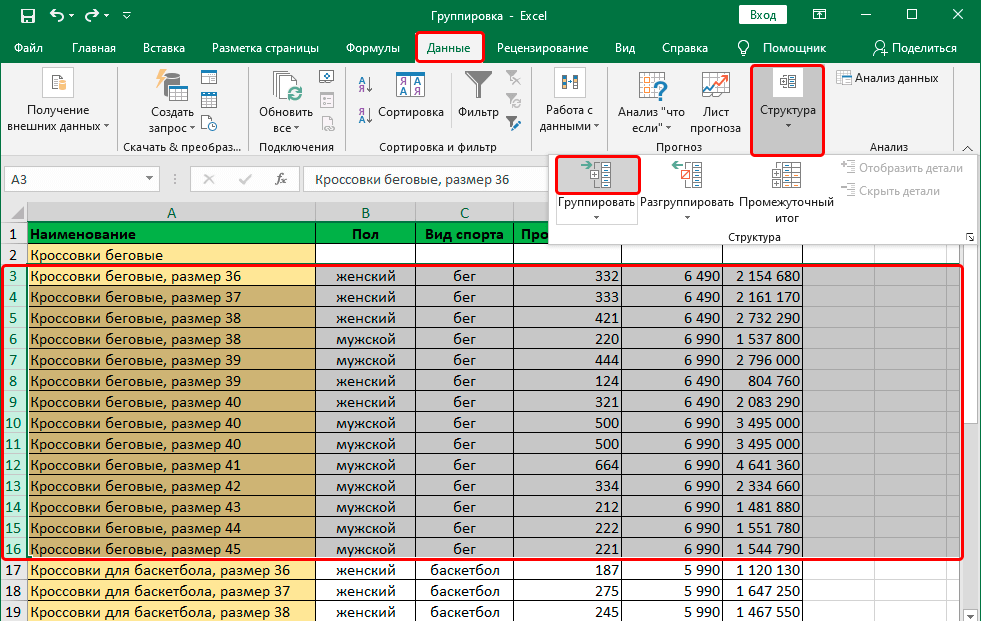
Fakti që linjat ishin të grupuara, ne mund ta kuptojmë me shenjën minus në panelin koordinativ. Kjo na tregon se të dhënat u zbuluan. Tani mund t'i fshehim duke klikuar në këtë ikonë ose duke klikuar në butonin 1 pak më lart (tregon shkallën e grupimit).
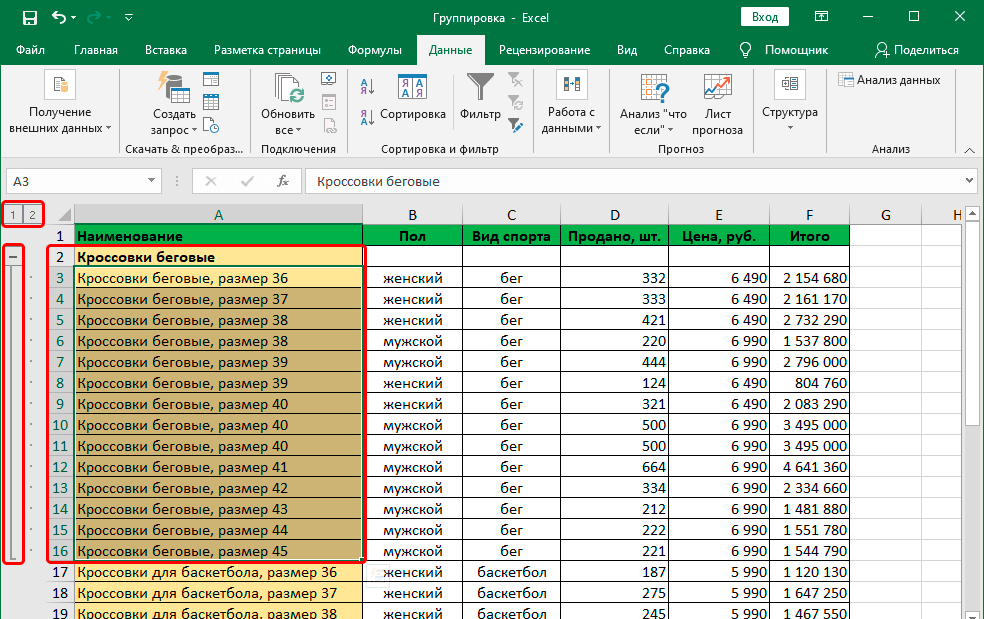
Ne shohim që linjat janë të fshehura, dhe shenja minus ka ndryshuar në një plus. Për të hapur linjën e dëshiruar, mund të klikoni mbi të dhe më pas programi do ta bëjë atë vetë. Nëse keni nevojë të zgjeroni të gjitha linjat, atëherë duhet të klikoni në butonin "2", i cili ndodhet në krye të panelit të koordinatave në këtë rast.
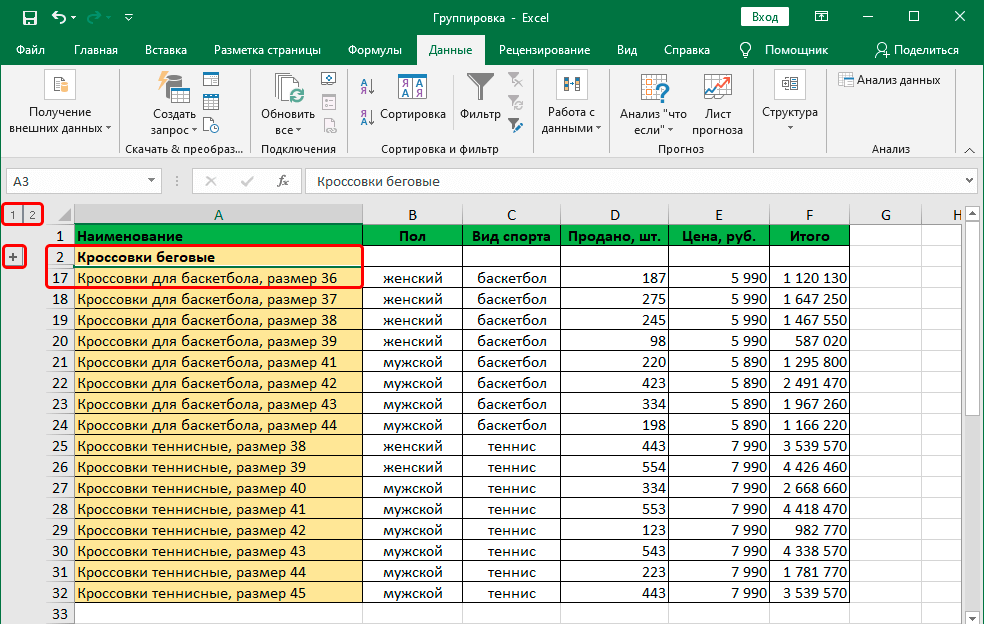
Si të gruponi kolonat
Për të grupuar kolonat, algoritmi i veprimeve është afërsisht i njëjtë:
- Në varësi të opsioneve që kemi zgjedhur në cilësimet, duhet të fusim një kolonë të re majtas ose djathtas të zonës që do të grupohet.
- Ne shkruajmë emrin e grupit në qelizën më të lartë të kolonës së shfaqur.

- Ne zgjedhim të gjitha kolonat që duhet të grupojmë (thjesht lëmë atë që shtuam në fazën e parë) dhe më pas klikojmë në butonin "Group" në të njëjtën mënyrë si algoritmi i përshkruar më sipër.

- Tani duhet të klikojmë në artikullin "Columns" në dritaren e vogël dhe të klikojmë në butonin "OK".

- Paç fat.
Shënim. Ashtu si kur grupojmë rreshtat, nëse zgjedhim kolona të tëra në shiritin e koordinatave horizontale, nuk kemi një kuti të vogël dialogu.
Si të bëni grupimin në shumë nivele
Excel është një program funksional, por mundësitë e tij nuk përfundojnë me grupimin në një nivel, siç përshkruhet në shembujt e mësipërm. Ekziston edhe aftësia për të grupuar qelizat në disa nivele. Kjo bëhet në mënyrën e mëposhtme:
- Për të filluar, grupi kryesor është krijuar në mënyrën e përshkruar më sipër. Më pas do t'i shtohen nëngrupet.
- Pas kësaj, sigurohemi që grupi kryesor të hapet. Në të, ne gjithashtu kryejmë veprimet e përshkruara më sipër. Hapat specifikë varen nëse personi po punon me rreshta ose kolona.

- Si rezultat, mund të krijohen grupe të disa niveleve.

Udhëzime për çgrupimin e të dhënave
Një situatë mund të lindë kur një grup ose nëngrup i krijuar më parë nuk është më i nevojshëm. Ekziston një funksion i veçantë për këtë - "Ungrupo". Për ta zbatuar atë, duhet të ndiqni hapat e mëposhtëm:
- Zgjidhni elementet që janë pjesë e grupit.
- Hapni skedën "Të dhënat".
- Aty gjejmë grupin "Struktura", hapeni me shigjetën më poshtë.
- Atje, klikoni në butonin "Ugrupo". Është shumë e rëndësishme të klikoni mbi ikonën, jo mbishkrimin.
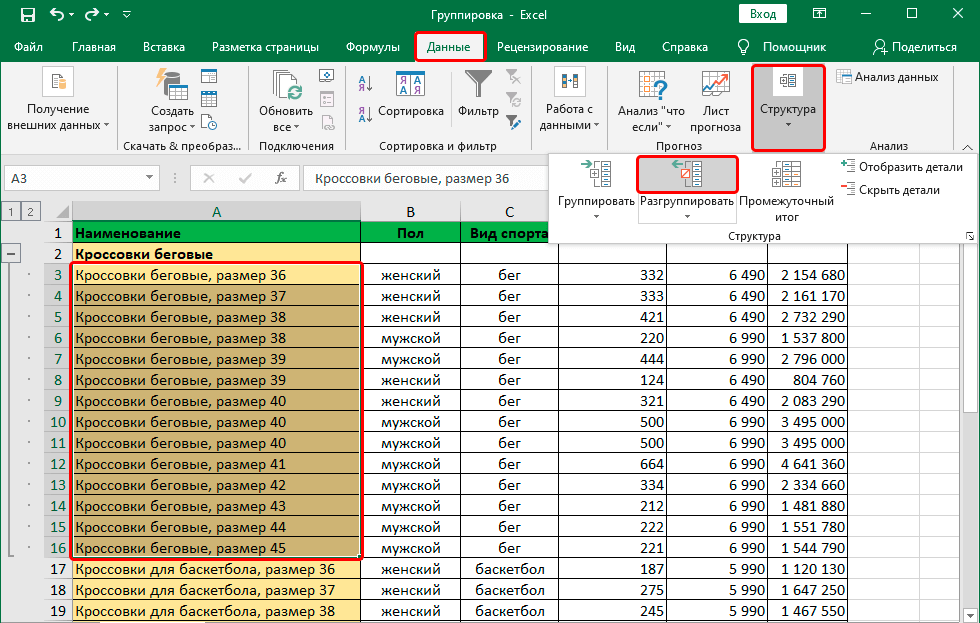
Më pas, ne zgjedhim se çfarë saktësisht duam të çgrupojmë. Ne zgjedhim artikullin që është i përshtatshëm në varësi të asaj që kemi grupuar më parë. Pasi të keni përfunduar veprimin, shtypni butonin OK.
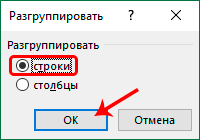
Kujdes! Nëse para kësaj është bërë një grupim në shumë nivele ose janë krijuar disa grupe të ndryshme, atëherë ato duhet të reformohen veçmas.
Këtu kemi edhe një rezultat të tillë. 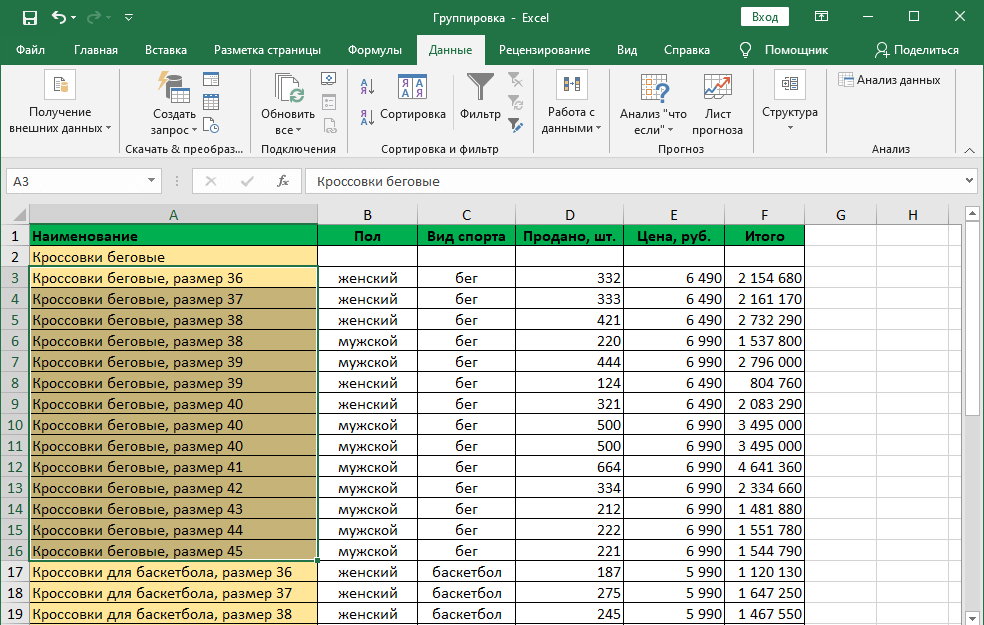
Ky është një algoritëm i përgjithshëm për çgrupimin e qelizave, por si në çdo biznes, ka shumë nuanca. Le t'i shikojmë ato në mënyrë më të detajuar.
Si të çgruponi fletët
Mund të jetë e nevojshme që herë pas here të anulohen fletët. Për ta bërë këtë, duhet të kryeni sekuencën e mëposhtme të veprimeve:
- Për të filluar, gjejmë ato fletë që janë grupuar. Nëse fletët janë grupuar paraprakisht, ato do të shfaqen me të njëjtën ngjyrë ose titulli do të jetë me shkronja të zeza.
- Pas kësaj, duhet të klikoni me të djathtën në njërën nga fletët nga grupi dhe më pas të klikoni në butonin "Ugrupo fletët" në menunë e kontekstit. Tani ata do të mos grupohen dhe të gjitha ndryshimet do t'u bëhen atyre pavarësisht nga të tjerët.

Një mënyrë tjetër për të çgrupuar fletët është duke përdorur tastin Shift dhe më pas duke klikuar mbi fletën aktive në grupin që dëshironi të çgruponi. Kjo do të thotë, ju duhet të përcaktoni grupin, çgrupimi i të cilit kërkohet, pastaj klikoni në një nga skedat dhe më pas klikoni mbi të duke mbajtur të shtypur tastin Shift.
Pasi të jenë bërë ndryshimet, tani mund të gruponi disa nga fletët. Për ta bërë këtë, shtypni tastin Ctrl ose Cmd (i pari është për kompjuterët që funksionojnë Windows, dhe i dyti është për teknologjinë Apple) dhe ndërsa mbani butonin, klikoni në mënyrë alternative mbi fletët që dëshironi të kombinoni në një grup. Pas kësaj, programi do të bëjë gjithçka për përdoruesit.
Si të anuloni të dhënat e grupuara manualisht
Përpara se të çgruponi qelizat, së pari duhet të kuptoni se si janë grupuar: manualisht ose automatikisht. Grupimi manual konsiderohet metoda e përshkruar më sipër. Gjenerimi automatik i grupeve është kur ato krijohen duke përdorur funksione të caktuara. Për shembull, pas gjenerimit të nëntotaleve. Fakti që kjo mundësi u përdor mund të kuptohet nga rreshti "Rezultatet e ndërmjetme".
Nëse të dhënat janë grupuar përmes funksionit me të njëjtin emër Excel, atëherë për ta shpërndarë atë, duhet të siguroheni që grupi të jetë vendosur. Nëse jo, atëherë duhet të klikoni në butonin + në shiritin anësor në të majtë. Fakti që grupi është vendosur, ne mund të gjykojmë me butonin - në të njëjtin vend. Kur zgjerojmë një grup, fillojmë të shohim si rreshtat ashtu edhe grupet e fshehura. Pas kësaj, duke përdorur tastierën ose butonin e majtë të miut, zgjidhni të gjitha qelizat në grup, dhe më pas - sipas algoritmit të përshkruar më sipër.
Pak njerëz e dinë se ekziston një mënyrë tjetër për të çgrupuar qelizat e grupuara manualisht - duke përdorur çelësat e nxehtë.
Për ta bërë këtë, së pari duhet të zgjidhni ato kolona që janë grupuar dhe më pas shtypni butonat e shigjetave Alt + Shift + Majtas. Nëse puna kryhet në një kompjuter të kontrolluar nën Mac OS, atëherë duhet të përdorni kombinimin e tastit Command + Shift + J.
Si të anuloni të dhënat e grupuara automatikisht
Nëse, si rezultat i kontrollit që u krye në paragrafin e mëparshëm, doli që të dhënat u grupuan automatikisht, atëherë gjithçka është disi më e ndërlikuar, pasi funksioni standard i ungroup nuk do të funksionojë në këtë rast. Veprimet varen nga ajo që ka kryer saktësisht grupimin e të dhënave. Nëse ky është funksioni "Nëntotalet", atëherë sekuenca e veprimeve është si më poshtë:
- Ne hapim të njëjtën skedë me të dhënat në panelin kryesor (ose shiritin, siç quhet gjithashtu shpesh).
- Pasi të klikojmë në butonin “Nëntotalet” (që është pikërisht ajo që duhet të bëjmë si hap i dytë), do të kemi një dritare. Vetë butoni ndodhet në të njëjtin seksion - Struktura. Pas kësaj, do të shfaqet një dritare në të cilën duhet të klikojmë në butonin "Fshi të gjitha". Mund të gjendet në këndin e poshtëm të majtë të dritares ose diku tjetër (në varësi të versionit të Office dhe programit specifik të fletëllogaritjes).
Kujdes! Kjo metodë heq jo vetëm grupin, por edhe nëntotalet. Prandaj, nëse keni nevojë t'i mbani ato, është më mirë të kopjoni elementët e grupit në një fletë tjetër dhe t'i përdorni ato si të pagrupuara.
Një rekomandim i fortë për çdo operacion me një tabelë për të grupuar ose çgrupuar të dhënat. Para se ta bëni këtë, duhet të bëni një kopje të tabelës origjinale. Në këtë rast, mund të rivendosni pamjen origjinale të dokumentit nëse diçka nuk shkon sipas planit.
Kështu, Excel ka një funksionalitet shumë të gjerë për strukturimin e të dhënave. Sigurisht, nuk do të jetë në gjendje të bëjë gjithçka për një person, por ju lejon të organizoni më lehtë punën me të dhëna të strukturuara. Pjesa tjetër do të duhet të bëhet nga personi. Sidoqoftë, ky është një mjet shumë funksional që do të jetë shumë i dobishëm për ata që duhet të punojnë me sasi të mëdha informacioni numerik dhe tekstual.